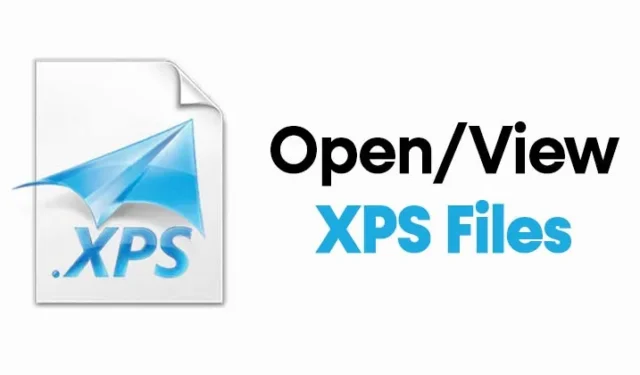
Windows Vista がリリースされたとき、Microsoft は PDF の代替となる XPS 形式を導入しました。 XPS ファイル形式は新しいものではありませんが、あまり注目されていません。
したがって、XPS (XML Paper Supplement) ファイルは、Adobe の PDF ファイルに対する Microsoft の競合製品です。 XPS ファイル形式は PDF ほど普及していませんが、現在でも使用されています。
XPS は成功したファイル形式として世に出なかったため、Microsoft は XPS を放棄することを決定し、2018 年 4 月の更新プログラムで Windows からデフォルトの XPS ファイル ビューアを削除しました。
Windows 10/11でXPSファイルを開く方法
ただし、まだ XPS 形式を使用している場合、またはファイルが XPS 形式で保存されている場合は、Windows 10 のデフォルトの XPS ファイル ビューアを復活させることができます。そのため、この記事では、XPS ファイルとドキュメントを Windows 10 で表示するためのステップバイステップのガイドを共有します。 Windows コンピュータ。チェックしてみましょう。
1. XPS ビューアを有効にする
この方法では、Windowsの古いXPSファイルビューアを復活させます。 Windows 10/11 で XPS ビューアを有効にするには、以下の簡単な手順に従ってください。
1. まず、 [スタート] ボタンをクリックし、[設定]を選択します。

2. [設定]ページで、[アプリ]オプションをクリックします。

3.左側のペインで[アプリと機能]オプションをクリックします。

4. 次に、右側のペインで「オプション機能」をクリックします。

5. [機能の追加] オプションの後ろにある(+)ボタンをクリックします。

6. [機能の追加] 画面で、「 XPS Viewer 」と入力します。
7.リストからXPS ビューアを選択し、 [インストール]ボタンをクリックします。

それでおしまい!これで完了です。 XPS ビューアーが PC にインストールされます。 Windows 10 で XPS ドキュメントを直接開くことができるようになりました。
2. RUNコマンドからXPSビューアーをインストールする
Windows 設定ページにアクセスできない場合は、このメソッドを実装する必要があります。 Windows の [実行] ダイアログ ボックスを使用して、XPS ビューア アプリケーションをインストールします。
1. まず、Windows 検索を開き、「ファイル名を指定して実行」と入力します。リストから「実行」ダイアログボックスを開きます。

2. [ファイル名を指定して実行] ダイアログ ボックスで、 「xpsrchvw」と入力してEnter キーを押します。

それでおしまい!これで完了です。上記のコマンドにより、Windows 10 PC の XPS ビューアがアクティブになります。システム上で XPS ファイルを直接開くことができるようになりました。
3. XPS ファイルを PDF 形式に変換する

サポートされていないオペレーティング システムで XPS ファイルを開くもう 1 つの良い方法は、XPS ファイルを PDF 形式に変換することです。 PC に Adobe Reader がインストールされている場合は、XPS ファイルを PDF 形式に変換し、Adobe Reader で開くことができます。
オンライン PDF コンバータ Web サイトを使用して、XPS ファイルを PDF 形式に変換できます。 Google で「XPS を PDF に変換」を検索すると、いくつかの Web サイトが見つかります。
任意の Web サイトを使用して、XPS ファイルやドキュメントを PDF 形式に変換できます。変換後は、Adobe Reader または任意の PDF ビューア アプリを利用して、変換されたファイルを表示できます。
4. XPS ビューアをオンラインで使用する

インターネットにアクセスできる場合は、XPS Viewer Online を使用して XPS ファイルを開くことができます。オンライン XPS ビューアの利点は、あらゆる Web ブラウザおよびデバイスで動作することです。
まあ言ってみれば;携帯電話に XPS ファイルがある場合。お気に入りの Web ブラウザを使用してオンライン XPS ビューアにアクセスし、XPS ファイルを読み取ることができます。
オンライン XPS ビューアが不足することはありません。適切な Web アプリを選択する必要があります。次に、Google で「XPS Viewer Online」を検索し、目的に最も適したものを選択します。
5. Google ドライブを使用して Windows で XPS ファイルを開く
Google ドライブはクラウド ストレージ サービスですが、Windows 上で XPS ファイルを読み取るために使用することもできます。クラウド ストレージはファイル形式をすぐにサポートしているため、Google ドライブで XPS ファイルを開くのは簡単です。 Google ドライブで XPS ファイルを開く方法は次のとおりです。
1. お気に入りの Web ブラウザを開いて、Google ドライブ Web サイトにアクセスします。次に、Google アカウントでログインします。
2. 左側にある「新規」ボタンをクリックします。

3. 次に、[ファイルのアップロード]を選択し、開きたい XPS ファイルを選択します。

4. XPS ファイルがアップロードされたら、ファイルを直接開きます。

5. XPS ファイルが Google ドライブ内で開きます。ファイルの種類について印刷、共有、またはコメントを残すことができるようになりました。
それでおしまい!これは、Google ドライブを使用して Windows で XPS ファイルを開く方法です。
したがって、このガイドはWindows での XPS ファイルの表示に関するものです。この記事がお役に立てば幸いです!お友達にもシェアしてください。これについて疑問がある場合は、下のコメントボックスでお知らせください。





コメントを残す